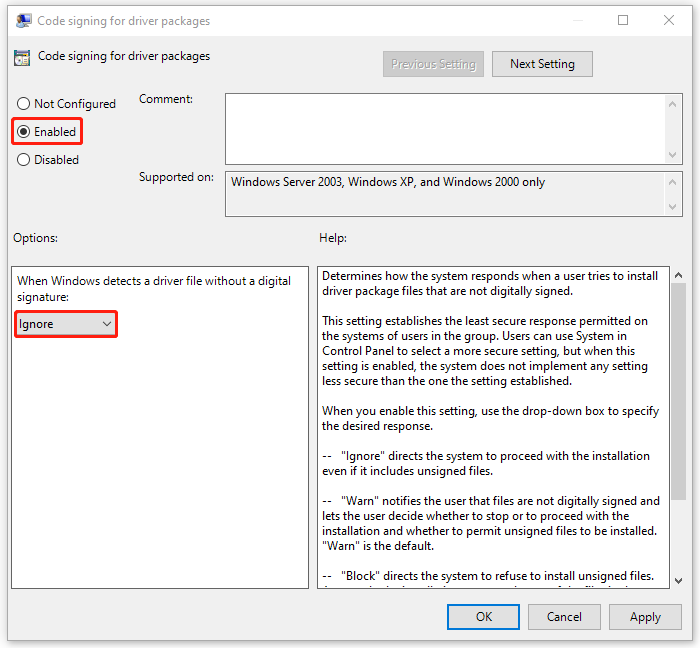Windows Memerlukan Kesalahan Driver yang Ditandatangani Secara Digital
Apakah Windows memerlukan kesalahan driver yang ditandatangani secara digital saat Anda menginstal driver perangkat baru atau beberapa perangkat lunak khusus? Pesan kesalahan ini menyatakan bahwa Windows memblokir instalasi driver yang tidak ditandatangani secara digital. Cara Windows hanya bereaksi terhadap instalasi adalah untuk keamanan dan fungsi normal dari proses selanjutnya.
Ketika driver perangkat tidak ditandatangani, integritasnya tidak diperiksa dan Windows akan menghentikan proses instalasi. Jika Anda mengalami masalah “memerlukan driver yang ditandatangani secara digital”, jangan khawatir, metode selanjutnya mungkin membantu memperbaikinya.
Pos terkait: Memperbaiki: Windows Tidak Dapat Memverifikasi Kode Kesalahan Tanda Tangan Digital 52
Perbaiki: Windows Memerlukan Kesalahan Driver yang Ditandatangani Secara Digital
Perbaiki 1: Matikan Penandatanganan Driver
Penandatanganan driver dirancang untuk memverifikasi integritas paket driver dan identitas vendor, jika ada perangkat lunak berbahaya yang diinstal pada sistem. Jika Anda benar-benar ingin melakukan instalasi, Anda dapat menonaktifkan opsi tersebut.
Langkah 1: Buka berlari kotak dialog dengan menekan Menang+R dan masukan gpedit.msc tekan Memasuki.
Langkah 2: Masuk Editor Kebijakan Grup Lokalmemperbesar Konfigurasi pengguna lalu selanjutnya Templat Administratif > Sistem > Instalasi Driver.
Langkah 3: Dari jendela kanan, klik dua kali Menandatangani kode untuk paket driver.
Langkah 4: Pilih Diaktifkan dan di kotak di bawah pilihanperluas menu tarik-turun untuk memilih Abaikan saja.
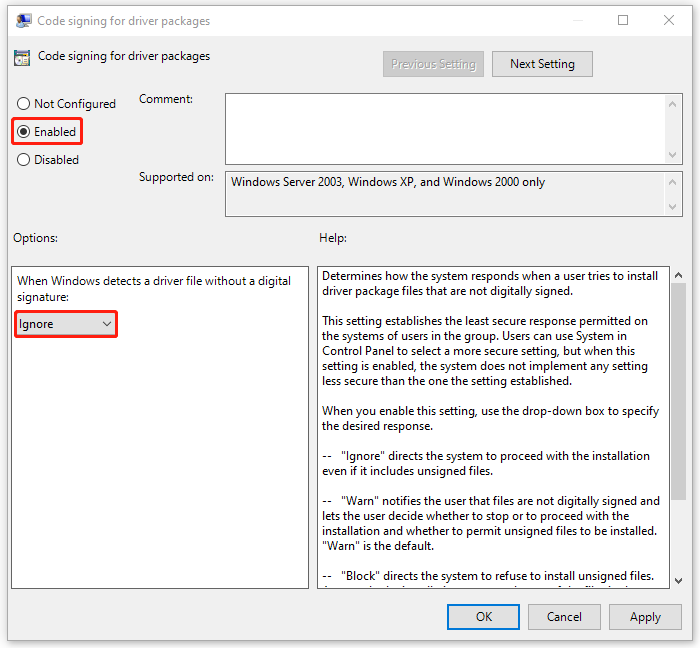
Langkah 5: Klik Terapkan > Oke untuk menyimpan perubahan dan memulai ulang PC Anda untuk memeriksa apakah masalahnya telah teratasi.
Perbaiki 2: Nonaktifkan Penegakan Tanda Tangan Pengemudi secara Permanen
Penegak tanda tangan driver digunakan untuk memeriksa tanda tangan driver pada PC Anda dan Anda dapat menghentikan fitur ini dari menginstal driver yang tidak ditandatangani. Anda dapat menonaktifkannya dan mencoba penginstalan lagi.
Langkah 1: Ketik Prompt perintah di dalam Mencari dan pilih Jalankan sebagai administrator.
Langkah 2: Di Command Prompt atas, ketik perintah ini dan tekan Memasuki untuk melaksanakannya.
bcdedit.exe /set nointegritychecks aktif
Jika Anda ingin memulihkan fitur ini, Anda dapat menjalankan perintah ini – bcdedit.exe / matikan nointegritychecks.
Perbaiki 3: Perbarui Driver secara manual
Jika driver berasal dari sumber yang tidak diketahui dan Windows memerlukan driver yang ditandatangani secara digital, Anda dapat memperbarui driver secara manual dari situs web produsen. Kami menyarankan Anda mengunduh dan menginstal driver dari situs resminya sehingga Anda dapat memeriksa apakah driver tersebut diverifikasi secara hukum di sumber resmi.
Perbaiki 4: Aktifkan Mode Uji
Mode uji memungkinkan pengguna untuk menguji program tanpa harus memberikan sertifikat otentikasi. Anda dapat mencoba memperbaiki Windows memerlukan kesalahan driver yang ditandatangani secara digital dalam mode pengujian.
Langkah 1: jalankan Prompt perintah sebagai administrator dan menjalankan perintah – bcdedit / setel TESTSIGNING MATI.
Langkah 2: Kemudian tutup jendela, restart komputer Anda, dan instal alat driver Anda.
Langkah 3: Buka kembali jendela cmd atas dan jalankan bcdedit / setel TESTSIGNING AKTIF. Mulai ulang sistem Anda dan periksa apakah masalah telah teratasi.
Saran: Cadangkan Data Anda Secara Teratur
Apakah Anda memerlukan perangkat lunak cadangan untuk pencadangan dan keamanan data? Kami merekomendasikan MiniTool ShadowMaker Gratis dan memiliki banyak fitur hebat, seperti pencadangan komputer, sinkronisasi data, kloning disk, pembuat media, dll.
Harap pastikan Anda memiliki cadangan untuk data penting Anda dan MiniTool tidak akan mengecewakan Anda. Untuk fitur lainnya, unduh dan instal program untuk versi uji coba gratis 30 hari ini.
Coba MiniTool ShadowMakerKlik untuk mengunduh100%Bersih & Aman
Intinya:
Bagaimana cara memperbaiki kesalahan ‘Windows memerlukan driver yang ditandatangani secara digital’? Artikel ini telah memberi Anda beberapa metode berguna dan Anda dapat mencobanya satu per satu.